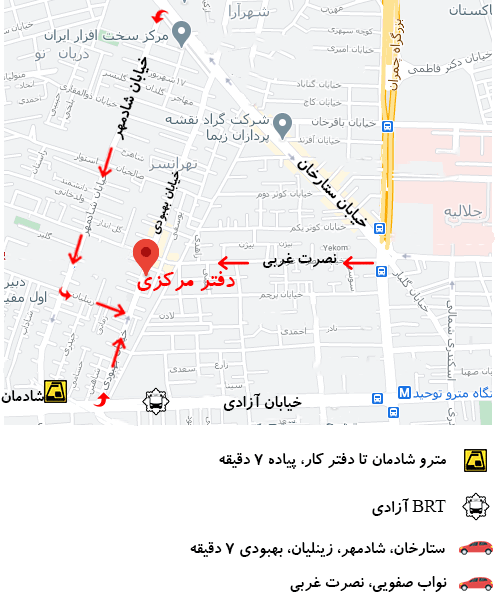هیچ کس تمایلی به دادن دستور چاپ فقط برای دیدن خروجی لکه دار و مخدوش ندارد. اگرچه Canon یک برند پلاتر عالی است، دستگاه های آن گاهی اوقات با مشکل مواجه می شوند. وقتی پلاتر را تار می بینید، طبیعی است که گیج شوید، به خصوص اگر نمی دانید چگونه کیفیت خروجی را اصلاح کنید. دلیل اصلی این مشکل منسوخ شدن درایور پلاتر یا کمبود جوهر است. اما گاهی اوقات، حتی پس از تعویض کارتریج، ممکن است رنگ های نادرست یا خونریزی در خروجی پیدا کنید. در این راهنما، چند راه اثبات شده برای ایجاد خروجی با کیفیت از پلاتر خود و راهنمای رفع مشکل تار شدن پلاتر پیدا خواهید کرد.
رفع مشکل تار شدن پلاتر
روش های آسان زیر به شما کمک می کند این مشکل را از ریشه عیب یابی کنید.
به روز درایورهای پلاتر
برای رفع مشکل تار شدن پلاتر درایورهای پلاتر خراب می توانند باعث مشکلات چاپی مختلفی شوند. اگر تعجب می کنید که چرا پلاتر Canon من تار است، درایور را بررسی و به روز کنید.
- به قسمت “شروع” ویندوز بروید.
- در اینجا، «مدیر دستگاه» را وارد کرده و به مکان آن بروید.
- روی Device Manager کلیک راست کرده و گزینه Update driver را انتخاب کنید.
- گزینه “Automatic” را انتخاب کنید.
- اگر بهروزرسانی درایور را بهصورت دستی دانلود کردهاید، آنها را بهصورت دستی نصب کنید.
بررسی وضعیت جوهر را از سیستم
اگر پلاتر Canon Pixma خود را تار می بینید، بررسی سطوح جوهر گام خوبی برای رفع مشکل تار شدن پلاتر است.
- پنجره «راهاندازی درایور» پلاترتان را اجرا کنید.
- “IJ Status Monitor” Canon را باز کنید.
- به تب “تعمیر و نگهداری” بروید.
- در اینجا، گزینه «مشاهده وضعیت پلاتر» را انتخاب کنید.
- برای یافتن سطوح تخمینی جوهر، روی مثلث «افشای» ضربه بزنید.
- نمایش تصویر وضعیت جوهر را نشان می دهد.
تمیز کردن نازل های هد چاپ کانن
اگر متوجه شدید که پلاتر Canon تار چاپ می کند، می توانید هد چاپ را تمیز کنید تا رفع مشکل تار شدن پلاتر را بهبود ببخشید.
مراحل برای کاربران ویندوز
- پلاتر را روشن کنید و “Printer Properties” را اجرا کنید.
- به تب “تعمیر و نگهداری” بروید.
- گزینه Deep Cleaning را بزنید.
- گروه جوهری را انتخاب کنید که میخواهید عمیقاً تمیز شود.
- روی “اجرا” ضربه بزنید.
- روی پیامی که ظاهر میشود روی «OK» کلیک کنید.
- فرآیند تمیز کردن عمیق زمانی شروع می شود که چراغ برق شما سبز چشمک بزند.
- دو دقیقه طول خواهد کشید.
- در طول این مدت، عملیات دیگری را انجام ندهید.
- وضعیت هد چاپ را بررسی کنید و یک الگوی چک نازل چاپ کنید.
- هیچ مشکلی در کیفیت خروجی پیدا نخواهید کرد.
مراحل برای کاربران مک
- برای رفع مشکل تار شدن پلاتر خود را روشن کنید
- کادر محاوره ای «Canon IJ Printer Utility» را اجرا کنید.
- در منوی پاپ “پاکسازی” را انتخاب کنید.
- روی «تمیز کردن عمیق» ضربه بزنید.
- جوهری را که میخواهید تمیز کنید انتخاب کنید و «OK» را بزنید.
- فرآیند تمیز کردن زمانی آغاز می شود که چراغ برق به رنگ سبز چشمک بزند.
- پس از اتمام، وضعیت هد چاپ را بررسی کنید.
- برای ارزیابی خروجی، یک الگوی بررسی نازل چاپ کنید.
نصب کارتریج FINE را به درستی
یکی دیگر از دلایل چاپ تار Canon Pixma و راه رفع مشکل تار شدن پلاتر نصب نامناسب کارتریج FINE است.
- درپوش خروجی پلاتر را باز کنید.
- کارتریج های FINE را بردارید.
- حالا دوباره آنها را نصب کنید.
- آنها را فشار دهید تا در موقعیت های خود کلیک کنند.
- وقتی کارتریج را به درستی نصب کردید، درپوش خروجی را ببندید.
- دستور چاپ بدهید
تراز سر چاپ کانن
رفع مشکل تار شدن پلاتر تنظیم موقعیت هد چاپ با تراز کردن آن راه حل دیگری برای مشکل تاری پلاتر Canon است. قبل از تراز کردن هد چاپ، مطمئن شوید که از کاغذ سفیدی استفاده کنید که هر دو طرف آن تمیز است.
- دستگاه چاپ کانن خود را روشن کنید.
- اکنون کاغذ معمولی به اندازه حرف یا A4 را در سینی پشتی پلاتر قرار دهید.
- سینی خروجی کاغذ و قسمت داخلی آن را بیرون بیاورید.
- دکمه “توقف” را نگه دارید تا زمانی که چراغ هشدار را چهار بار چشمک بزند.
- پس از آن، دکمه را رها کنید.
- چاپ برگه تراز هد چاپ بیرون خواهد آمد.
- اطمینان حاصل کنید که هیچ قسمت چاپ شده روی صفحه تراز هد چاپ را لمس نکنید.
- ورق لکه دار یا چروکیده اسکن نمی شود.
- در صورتی که صفحه تراز به درستی چاپ نمی شود، دکمه «توقف» را نگه دارید.
- پس از آن، کل فرآیند را دوباره انجام دهید.
- برای تنظیم موقعیت هد چاپ، صفحه تراز هد چاپ را اسکن کنید.
- ورق را روی شیشه بشقاب قرار دهید.
- اطمینان حاصل کنید که ورق تراز را طوری بارگذاری کنید که طرف چاپ شده آن رو به پایین باشد.
- علامت یک مثلث قائم الزاویه در قسمت پایین سمت راست ورق را با علامت تراز تراز کنید.
- جلد سند را ببندید.
- حالا دکمه «مشکی» یا «رنگ» را بزنید.
- پلاتر شما شروع به اسکن صفحه تراز می کند.
- موقعیت هد چاپ به طور خودکار تنظیم می شود.
رفع چاپ پلاتر Canon و راه های رفع مشکل تار شدن پلاتر
یکی دیگر از مشکلات مربوط به چاپ تار Canon Pixma و راه رفع مشکل تار شدن پلاتر ، پرینت محو شده توسط پلاتر است. ممکن است به دلیل استفاده از کاغذ با گرد و غبار زیاد رخ دهد. برای رفع آن، به «تنظیمات» بروید و «حالت چاپ ویژه G» را انتخاب کنید. اکنون آن را «روشن» کنید.
یکی دیگر از دلایل پرینت محو شده زمانی است که پلاتر روی کاغذی با سطح ناهموار چاپ می کند. به «تنظیمات» بروید و «حالت چاپ ویژه Q» را انتخاب کنید. آن را روشن کنید.
بازنشانی پلاتر Canon
با تنظیم مجدد پلاتر، آن را به عملکرد قبلی خود باز می گرداند. هنگامی که پلاتر Canon شما تار چاپ می کند، راه حل خوبی است. می توانید پلاتر کانن را به روش های مختلفی بازنشانی کنید.
تنظیم مجدد پرینتر Canon.
- پرینتر را خاموش کنید
- اطمینان حاصل کنید که دستگاه را به طور کامل جدا کنید.
- کابل را به سوکت آن وصل کنید و پلاتر را روشن کنید.
- دستگاه چاپ خود را به کابل اترنت متصل کنید.
- حالا یک دستور پرینت بدهید و کیفیت آن را بررسی کنید.
تنظیم مجدد جوهر
برای رفع مشکل تار شدن پلاتر پلاترهای جوهرافشان Canon دارای تراشه ای هستند که به شما در مورد سطح جوهر پایین هشدار می دهد. در این حالت باید جوهر را ریست کنید و کارتریج را دوباره پر نکنید.
- کارتریج را از دستگاه چاپ خارج کنید.
- کارتریج را در کانال اصلی مکانیسم تنظیم مجدد جوهر پلاتر قرار دهید.
- اکنون، بررسی کنید که آیا تراشه موجود در کارتریج جوهر به درستی کار می کند.
- باید با صفحه روی ابزار تنظیم مجدد تماس پیدا کند.
- کارتریج را نگه دارید تا چراغ LED روی ریستتر چیپ چشمک بزند.
- پس از ثابت شدن چراغ LED، کارتریج را بردارید.
- این ترتیب را روی کارتریجهای جوهر دیگری که فکر میکنید نیاز به تنظیم مجدد دارند، انجام دهید.
- پس از آن، کارتریج های جوهر را در پلاتر نصب کنید.
- یک چاپ آزمایشی انجام دهید و کیفیت چاپ را بررسی کنید.
ریست پرینتر Canon خود
برای رفع مشکل تار شدن پلاتر همچنین هنگامی که متوجه شدید پلاتر کانن تار می شود، می توانید پلاتر کانن خود را به تأیید پیش فرض خود بازگردانید.
- دکمه “Stop” را روی پلاتر پیدا کنید.
- آن را فشار دهید و نگه دارید تا زنگ هشدار به صدا درآید.
- اکنون، پس از چشمک زدن زنگ، دکمه “شروع” را فشار دهید.
- دستگاه چاپ Canon شما به تنظیمات کارخانه بازگشته است.
- درایورها را از کامپیوتر حذف کنید.
- جدیدترین ها را از وب سایت رسمی پشتیبانی Canon دوباره نصب کنید.
- پس از تکمیل این فرآیند، پلاتر Canon شما آماده است تا خروجی با کیفیتی به شما ارائه دهد.
بیشتر بخوانید: پلاتر Epson SureColor SC-T5400